Ayer mismo os traíamos la noticia de que WhatsApp acaba de actualizarse y, con su nueva versión (la 2.12.45) y nos traía la opción de realizar una copia de seguridad de nuestras conversaciones en Google Drive.
Hoy vamos a ver cómo realizar esas copias de seguridad tanto si tenemos una cuenta de Google Drive como si no.
Copia de seguridad en Google Drive
Tras la última actualización de WhatsApp, la compañía nos dio la opción de enlazar nuestra cuenta telefónica a una cuenta de Gmail para poder realizar copias de seguridad que irán a parar a nuestro Google Drive. La manera de permitir estos guardados es muy sencilla, una vez hemos actualizado la aplicación de mensajería a la versión 2.12.45.
Lo primero que tendremos que hacer es encontrar la nueva pestaña de opciones de WhatsApp e ir a Ajustes. Una vez en Ajustes, lo siguiente que tendremos que hacer es ir a Ajustes de Chat y buscar la opción Copia de seguridad.
A pesar de que la configuración de nuestro WhatsApp esté en español, a partir de este punto las opciones vendrán en inglés, aunque eso no supone mayor problema. Dentro de Copia de Seguridad podremos elegir entre la opción Back up now, lo cual realizaría una copia de seguridad en ese preciso momento (lo cual puede llevar algún tiempo debido al peso de las conversaciones) o podremos elegir la frecuencia de la copia en Back up frequency. Esta está predeterminada en Off (deshabilitada), pero podremos elegir entre Daily (diariamente), Weekly (semanalmente) y Monthly (mensualmente).
Una vez elegida la frecuencia podremos seleccionar o añadir una cuenta de Gmail con la que sincronizar nuestro WhatsApp y la aplicación solicitará los permisos pertinentes que tendremos que Aceptar si queremos gozar de esta herramienta.
Cómo podéis ver en la imagen, si elegimos la opción de Back up now la última copia de seguridad local y la última copia de seguridad en Google Drive se realizan a la vez. A partir de aquí, ya podréis estar tranquilos pues vuestras conversaciones estarán siempre a salvo.
¿Cómo hacer una copia de seguridad sin Google Drive?
Si no deseamos utilizar la opción de Google Drive por el motivo que sea (o bien porque no queremos enlazar nuestras cuentas o porque carecemos de una cuenta de Gmail), existe la opción de hacer una copia de seguridad de nuestras conversaciones igual de sencilla. Podremos guardar nuestras conversaciones en nuestro dispositivo Android en cuatro sencillos pasos. Dentro de la aplicación de WhatsApp iremos al Botón de Menú (los tres puntos verticales arriba y a la derecha de la pantalla); de ahí a Ajustes, Ajustes de chat y finalmente a Copia de Seguridad. Una vez dentro, tan sólo tenemos que seleccionar Back up now y todos los mensajes que has enviado quedarán guardados y a salvo para siempre en tu dispositivo, pudiendo transferirlos a uno nuevo cuando quieras. Una vez realizada la Copia de Seguridad podremos escoger archivo y exportarlo desde nuestro ordenador.

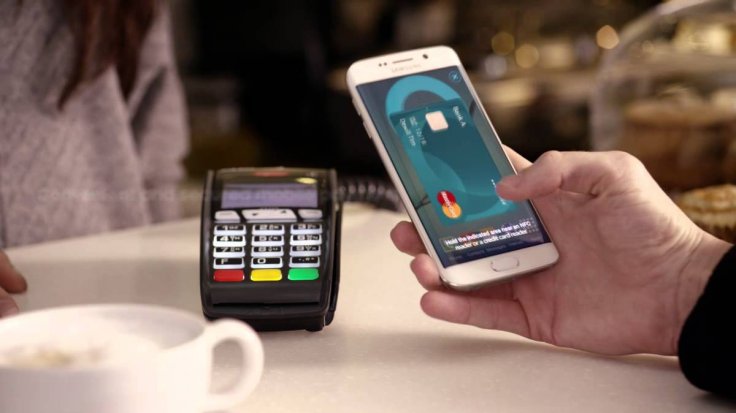
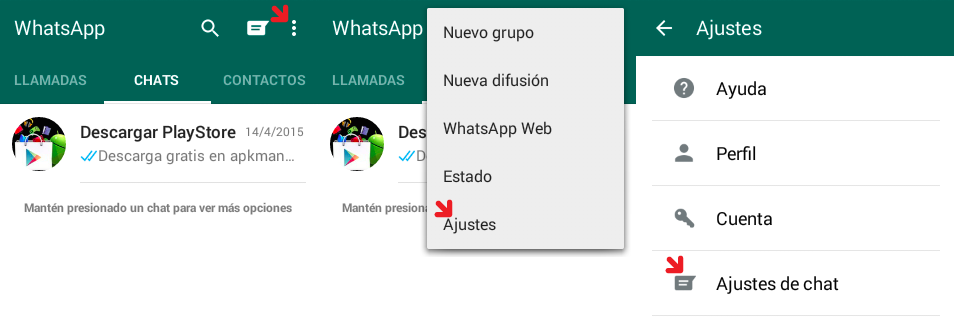
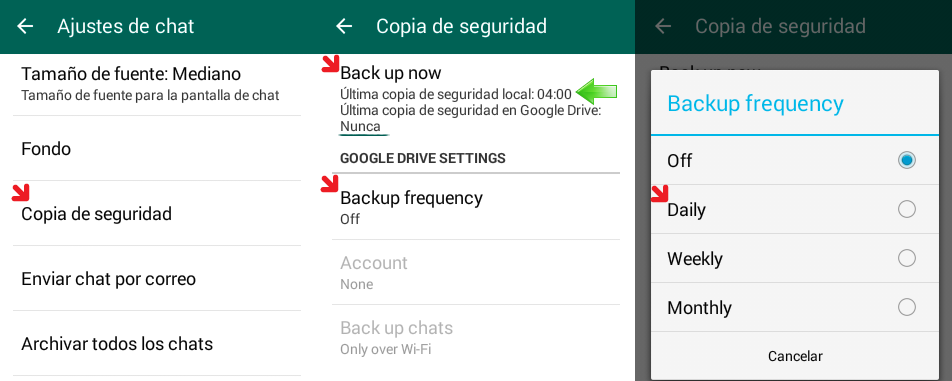
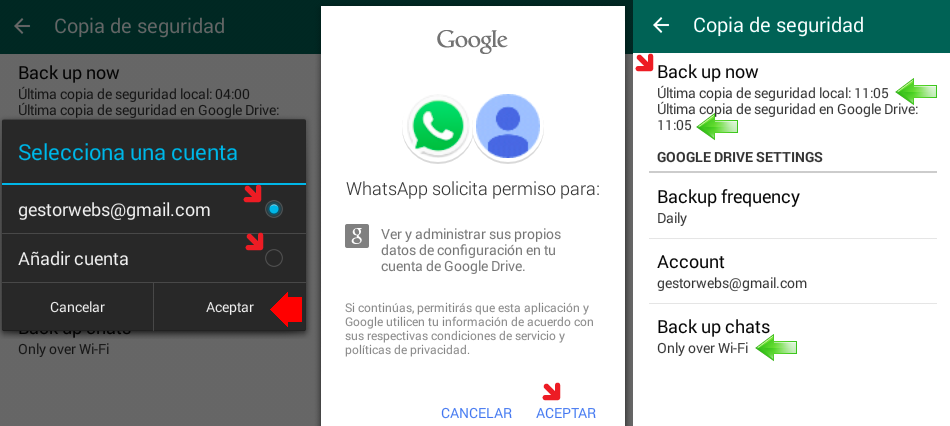
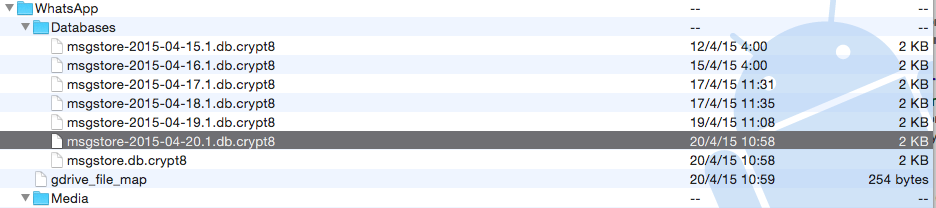




![Descargar Play Store 2020: Instala la última versión gratis aquí [APK] Descargar Google Play Store APK](https://portalhoy.com/wp-content/uploads/2017/03/Google-Play-Store-APK.png)